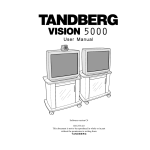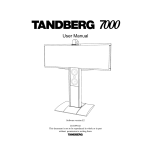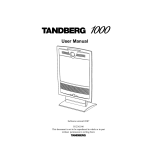Download Manual abreviado del usuario - Español
Transcript
Manual abreviado del usuario - Español Versión del software B3 y posteriores D12581-03 ESPANOL Prohibida la reproducción total o parcial de este documento sin la autorización por escrito de: Uso General TANDBERG Videoconferencing System Contents Uso general ........................................................................................ 3 Pantalla de inicio ............................................................................................. 3 Establecer y terminar una llamada .................................................................. 4 Directorio ......................................................................................................... 6 Visualización del video saliente (imagen local) ............................................... 7 Modo No molestar / Reposo ............................................................................ 7 Ajuste del volumen .......................................................................................... 7 Encendido/apagado del micrófono .................................................................. 7 Funciones Predefinidas ................................................................................... 8 Selección de las fuentes de vídeo ................................................................... 8 Valores predefinidos ........................................................................................ 8 Duo Video * ..................................................................................................... 9 Multipunto (MultiSite - MCU)* ......................................................................... 10 Funciones de MCU ........................................................................................ 12 IMPORTANTE: LEA ATENTAMENTE ESTA SECCIÓN PARA REALIZAR UNA CONFIGURACIÓN ÓPTIMA DEL SISTEMA. Instalación ........................................................................................ 13 Precauciones ................................................................................................ 13 Desembalaje ................................................................................................. 13 Conexión de cables - 2500/6000 ................................................................... 14 Configuración del sistema ............................................................................. 15 2 TANDBERG Videoconferencing System Uso General Uso general El sistema debe estar en modo de espera. Cuando está en modo de espera, el sistema se activa al presionar cualquier tecla o al coger el control remoto. Una llamada entrante también activa el sistema. Si el sistema no responde, asegúrese de que el sistema está encendido. Desde el control remoto se puede acceder directamente a las funciones del sistema que se utilizan con más frecuencia. Teclas rápidas Los tres botones de la parte superior del control remoto hacen referencia a los bloques situados en la parte inferior de la pantalla. El texto de los bloques cambiará en función del menú seleccionado. Las tres teclas rápidas son de distinto color. Selección de Memorias Activa las posiciones de la cámara almacenadas previamente. Teclas de fuentes de vídeo Activa las fuentes de vídeo conectadas. Teclas de control de la cámara y de navegación por los menús Teclas utilizadas de forma frecuente que permiten controlar la cámara local y la cámara remota, además controlan el volumen, seleccionan y moven la imagen local, apagan el micrófono y navegan por el sistema de menús. Teclas de marcado / teclas predefinidas Se utilizan para realizar una llamada. Las doce teclas numéricas, (0-9), #, * funcionan del mismo modo que en un moderno teléfono de botones. Estos botones se utilizan también para introducir un nombre en un campo de texto. Pantalla de inicio ESPANOL Después de mostrar el logotipo de arranque personalizable, la siguiente pantalla de inicio.aparece. 3 Uso General TANDBERG Videoconferencing System Establecer y terminar una llamada Establecer una llamada connect Para establecer una llamada, introduzca el número o la dirección IP de la unidad a la que desea llamar mediante las teclas de marcado y presione CONNECT. Net: Auto Quality: Auto Para establecer una llamada a través de una red LAN, introduzca una dirección IP utilizando un asterisco (*) como un ‘punto’ en la dirección IP. Por ejemplo, 123*3*0*12 será interpretado como 123.3.0.12. Si dispone de un gatekeeper, puede realizar llamadas IP utilizando números “de estilo telefónico” (un alias E.164), según el plan de numeración implantado en el gatekeeper. El gatekeeper traducirá el número marcado a una dirección IP. Responder a una llamada connect Para responder a una llamada, presione CONNECT. La respuesta manual de una llamada es necesaria si la función de respuesta automática está desactivada. CONSEJO Finalización de una llamada disconnect FINALIZACIÓN DE UNA LLAMADA APAGAR LOS MONITORES NO DESCONECTA UNA LLAMADA. PARA DESCONECTAR UNA LLAMADA DEBERÁ PRESIONAR LA TECLA DE DESCONEXIÓN. Para finalizar una llamada, presione DISCONNECT. Corrección de errores de escritura Para suprimir el último dígito o letra introducida, presione DELETE. delete 4 TANDBERG Videoconferencing System Uso General Selección / predefinición de canales Se utilizará el parámetro predefinido ‘Auto’ si no se especifica una calidad de llamada. Para seleccionar la calidad (amplitud de banda): • Presione la tecla rápida ‘Calidad’ cuando se encuentre en el menú de marcación. El siguiente menú aparecerá: TIPO DE LLAMADAS TANDBERG 6000/8000: AUTO 384 KBPS CON RDSI/768 KBPS CON LAN MÁX. * 768 KBPS CON RDSI-BRI * 1472/1920 KBPS (23/30CH) CON RDSI-PRI (T1/E1) * 3 MBPS CON LAN TANDBERG 550/880/1000/2500: AUTO 384 KBPS CON RDSI/768 KBPS CON LAN MÁX. 384 KBPS CON RDSI/768 KBPS CON LAN TANDBERG 6000/8000 EXCLUSIVAMENTE: 3072 3072 KBPS (3 MBPS, SÓLO LAN) 2560 2560 KBPS (2,5 MBPS, SÓLO LAN) 1920 1920 KBPS (2 MBPS, 30B) 1472 1472 KBPS (23B) 1152 1152 KBPS (18B) • Mueva el indicador hasta la amplitud de banda deseada y presione la tecla rápida ‘Seleccionar’. • También puede presionar la tecla rápida ‘Por defecto’ para establecer la amplitud de banda seleccionada como parámetro predefinido para las llamadas subsiguientes. TODOS LOS PRODUCTOS: 768 768 KBPS (12B) 512 512 KBPS (8B) 384 384 KBPS (6B) 320 320 KBPS (5B) 256 256 KBPS (4B) 192 192 KBPS (3B) 128 128 KBPS (2B)(BONDING/H.221) 64 64 KBPS (1B)(H.221) H0 1XH0 (384 KBPS) (SÓLO PRI) TELÉF. LLAMADA TELEFÓNICA ALGUNAS REDES Y VERSIONES DE SOFTWARE NO ADMITEN TODAS LAS SELECCIONES DE CANAL. Selección / predefinición de la red ESPANOL Para seleccionar una red específica, presione ‘Red’ cuando se encuentre en el menú de marcación. 5 Uso General TANDBERG Videoconferencing System Directorio El directorio es un listado telefónico local que almacena hasta 99 números con nombres y red ademas del último número marcado. directory Presione DIRECTORY para abrir el siguiente menú: Para buscar un registro, escriba la primera letra del nombre, por ejemplo T, y desplácese con las flechas arriba/ abajo. CONSEJO LAS FLECHAS IZQUIERDA/DERECHA MOVERÁN UNA PÁGINA HACIA ARRIBA O HACIA ABAJO. connect Presione CONNECT para marcar el número seleccionado. Para editar el número seleccionado antes de marcar presione OK. Añadir nuevo registro Al seleccionar ‘Añadir nuevo registro’ se muestra un registro de directorio vacío: Introduzca el ‘Nombre’, el ‘Número’.y de ser necesario, la ‘Red’ y la ‘Calidad’. Edición de registros Para editar un registro, resáltelo y pulse ‘Editar registro’. Edite el registro y seleccione ‘Guardar’ para volver al menú Directorio. Supresión de registros Para borrar un registro, resáltelo y presione DELETE. 6 TANDBERG Videoconferencing System Uso General Registro multipunto* Al seleccionar ‘Añadir multipunto’ se muestra un registro de directorio multipunto vacío: Introduzca el nombre de la reunión multipunto. Seleccione ‘Añadir punto’ para añadir un participante usando el listado del directorio. Seleccione ‘Calidad’ para determinar la amplitud de banda requerida por participante. Ajuste del volumen + Presione VOLUME para ajustar el volumen. Un indicador en la pantalla mostrará el nivel. - Visualización del video saliente (imagen local) selfview move pip Presione la tecla SELFVIEW para ver el vídeo saliente. Presione MOVE PIP para mover la imagen local como una imagen en imagen hacia las distintas esquinas de la pantalla o para apagarla. Encendido/apagado del micrófono mic off Para silenciar el micrófono, presione MIC OFF. Aparecerá un indicador en pantalla. Presione MIC OFF de nuevo para activar el micrófono. Modo No molestar / Reposo Pulse cualquier tecla rápida cuando no realice ninguna llamada para activar el menú rápido. Cuando el modo Reposo está activado, los monitores están en reposo con la pantalla en color negro. El sistema aceptará las llamadas entrantes que se produzcan. El modo No molestar o Reposo se desactivará si pulsa alguna tecla o coge el control remoto. * - Función opcional y no disponible en todos los sistemas. 7 ESPANOL Cuando el modo No molestar está activado, el sistema no acepta ninguna llamada. La persona que llama oirá un tono de ocupado. Una línea de estado indicará cuando el modo No molestar está activado. Uso General TANDBERG Videoconferencing System Funciones Predefinidas Movimiento y zoom de la cámara Utilice las siguientes teclas para controlar la cámara principal: zoom para panorámica/inclinación y OK para acercar/alejar. Selección de las fuentes de vídeo main cam Presione: aux doc cam vcr pc para seleccionar una fuente de vídeo. Valores predefinidos Los botones predefinidos permiten almacenar previamente hasta diez posiciones distintas de la cámara. Selección de valores predefinidos Para seleccionar un valor predefinido, utilice las teclas P1 P2 P3 o presione P hasta que aparezca el indicador en pantalla ‘Predef. 0-9’ y utilice 0-9 para activar los valores predefinidos P0-P9. Para salir del modo de valores predefinidos, presione Ok. P1 P2 P3 P1-P3 son los mismos valores predeterminados que cuando se pulsa P y después una tecla de número 1-3. Almacenamiento de valores predefinidos Para almacenar la posición de la cámara y las fuentes de audio y video presentes: store • Presione STORE una vez y espere a que aparezca el indicador en pantalla. • A continuación, presione una de las teclas P1 P2 P3 o una tecla de número 0-9. 8 TANDBERG Videoconferencing System Uso General Duo Video * El modo Duo Video resulta útil si desea mostrar video en directo desde la cámara de documentos o desde otra cámara además del video en directo que usted emite. Añadir Duo Video • Presione una fuente de video distinta de la utilizada en la conexión principal durante una llamada. Duo Video se abrirá directamente si el equipo remoto es compatible con la función Duo Video automática. • Para utilizar la función Duo Video manual, presione CONNECT durante una llamada. Aparecerá el siguiente menú: • Seleccione ‘Añadir Duo Video’. Aparecerá el siguiente menú: • Seleccione la fuente de vídeo para transmitir en Duo Video. • Presione CONNECT para añadir Duo Video. Finalización de una llamada Duo Video disconnect Para finalizar una llamada Duo Video, presione DISCONNECT. Seleccione si desea desconectar únicamente la conexión Duo Video o toda la conexión. Control de la cámara, cambio de la fuente de video, valores predefinidos en una llamada Duo Video El monitor principal siempre mostrará el video entrante. El segundo monitor mostrará el vídeo saliente. Al presionar SELFVIEW cambiará Duo Video a pantalla completa / fuente principal en PIP y viceversa. Al presionar MOVE PIP moverá PIP sólo en el segundo monitor. El control de la cámara, el cambio de la fuente de vídeo y el uso de valores predefinidos afectará a la fuente de vídeo que se muestre en modo de pantalla completa en ese momento. ESPANOL El modo Duo Video se cerrará si selecciona ambas conexiones para mostrar la misma fuente de vídeo. * - Función opcional y no disponible en todos los sistemas. 9 Uso General TANDBERG Videoconferencing System Multipunto (MultiSite - MCU)* El sistema dispone de una unidad de conferencia multipunto integrada (MCU), Multipunto, que tiene la capacidad de establecer conferencias con hasta 4 participantes (5 si al menos un punto es una llamada telefónica, RDSI/ analógica/móvil). Las llamadas de video de una conferencia deben conectarse con la misma amplitud de banda. Es posible realizar conferencias telefónicas de hasta 5 participantes. Una conferencia puede consistir de cualquier combinación de redes RDSI/LAN. Conexión con punto adicional: llamada saliente Establezca primero una llamada punto a punto normal. • Presione CONNECT para abrir el siguiente menú: • Pulse ‘Añadir punto’ para abrir el menú de marcación Multipunto. • Introduzca el número al que desea llamar. connect • Presione CONNECT Conferencias Multipunto con ayuda del Directorio Es posible predefinir conferencias con ayuda del directorio. Se realizará una conexión automática de todos los participantes en lugar de tener que añadirlos uno por uno. • Presione DIRECTORY. • Resalte un registro multipunto y presione CONNECT. Consulte la sección ‘Directorio’ si desea obtener más información. * - Función opcional. 10 TANDBERG Videoconferencing System Conexión con punto adicional: llamada entrante Para establecer una conexión entrante hacia Multipunto sobre RDSI-BRI: Uso General CONSEJO PARA BUSCAR LOS NÚMEROS DE MARCACIÓN PARA MULTIPUNTO, • El punto 2 debe marcar el Número de multipunto 2. • El punto 3 debe marcar el Número de multipunto 3. PRESIONE ‘MENÚ’ E ‘INFO. DE SISTEMA’ Para establecer una conexión entrante hacia Multipunto sobre RDSI-PRI: • Marque el número principal del sistema (‘Mi número RDSI’). Todos los puntos pueden marcar el mismo número. Para marcar el multipunto sobre IP: • Marque el número IP o la dirección IP del sistema (‘Mi número IP’/‘Mi dirección IP’). Cuando Multipunto recibe una llamada entrante se muestra el siguiente menú: • Presionar CONNECT equivale a presionar ‘Aceptar’. • Presionar DISCONNECT equivale a presionar ‘Rechazar’. • Presionar ‘No molestar’ desactivará la respuesta a más llamadas entrantes de Multipunto durante la conferencia actual. La persona que llama recibirá una señal de ocupado. Desconexión de participantes en una conferencia disconnect Para desconectar un punto o finalizar la conferencia, presione DISCONNECT. • Seleccione el punto y presione Ok o ‘Desconect. punto’. ESPANOL Presione ‘Desconectar todo’ para finalizar la reunión. * - No disponible en TANDBERG 2500/880 11 Uso General TANDBERG Videoconferencing System Funciones de MCU CONSEJO DURANTE UNA CONFERENCIA MULTIPUNTO, PULSE CUALQUIER TECLA RÁPIDA PARA ACTIVAR EL MENÚ RÁPIDO. Este menú proporciona acceso a las funciones de MCU que se utilizan de forma más frecuente. Si selecciona ‘Solicitar turno’, esta opción cambiará a ‘Liberar turno’. Si selecciona ‘ Ver un punto’, esta opción cambiará a ‘Finalizar vista’. Si selecciona ‘Solicitar Presidencia’ se enviará una solicitud para tomar la presidencia. Si se concede, las teclas rápidas serán: Si selecciona ‘Dar Turno a nº’, esta opción cambiará a ‘Liberar turno’. Si selecciona ‘Liberar turno’, volverá al menú rápido original. Solicitar turno MCU emitirá su vídeo a pantalla completa a todos los demás participantes de la conferencia. Liberar turno Selecciona ‘Liberar turno’ para quedar fuera de la conversación. Ver un punto Le permite ver cualquier participante de la conferencia excepto el participante que está actualmente ‘En el aire’. Finalizar vista Le permite detener la visualización del punto seleccionado previamente con ‘Ver un punto’. Solicitar Presidencia Le permite solicitar la presidencia de la conferencia. Liberar Presidencia Le permite ceder los privilegios de la presidencia de la conferencia. Dar Turno a nº Permite al presidente seleccionar cuál de los participantes a la conferencia va a ser emitido a los demás participantes. Liberar turno Permite al presidente liberar el turno. 12 TANDBERG Videoconferencing System Instalación Instalación Precauciones • Nunca instale cables telefónicos durante una tormenta eléctrica. • Nunca instale terminaciones tefónicas en lugares con humedad, a menos que la terminación esté diseñada específicamente para lugares húmedos. • Nunca toque los terminales o cables telefónicos sin instalar a menos que la línea telefónica se haya desconectado en la conexión principal.de la red. • Tenga cuidado al instalar o modificar líneas telefónicas. • Evite utilizar un teléfono (que no sea del tipo inalámbrico) durante una tormenta eléctrica. Puede haber riesgo de descarga eléctrica producida por un rayo. • No utilice el teléfono para alertar de una fuga de gas si se encuentra cerca de la fuga • La terminación deberá estar instalada cerca del equipo y fácilmente accesible. • Nunca instale cables sin desconectar primero la fuente eléctrica. • El tipo de red 1TR6 no está aprobado para conexión directa a la red de telecomunicaciones. Este tipo de red sólo se puede utilizar si se interpone un sistema central telefónico PBX. • El tipo de red X.21 no está aprobado para conexión directa a la red de telecomunicaciones. Este tipo de red sólo se utiliza con equipo aprobado y no está indicado para realizar conexiones directas a las redes de telecomunicaciones. • El tipo de red V.35/RS-449/RS-366 no está aprobado para conexión directa a la red de telecomunicaciones. Este tipo de red sólo se utiliza con equipo aprobado y no está indicado para realizar conexiones directas a las redes de telecomunicaciones. • Sólo para Japón: este equipo está aprobado por el Instituto de aprobación de equipos de telecomunicaciones japonés (JATE), número de aprobación TANDBERG 550: C01-0187JP, TANDBERG 880: C01-0188JP, TANDBERG 1000: C01-0264JP, Códec 2500 (TTC6-02): C01-0186JP, Códec 6000 (TTC6-01): C01-0185JP y debe utilizarse según las instrucciones. Cualquier uso distinto del indicado invalidará la aprobación. • Sólo para Japón: este equipo sólo se puede utilizar con el control remoto proporcionado. El uso de otros mandos a distancia constituye una violación de la ley de telecomunicaciones comerciales. • Sólo para Japón: el establecimiento de llamadas con el puerto de datos y la conexión del puerto de red a las redes públicas invalidarán la aprobación de JATE. • Este producto se ajusta a las directivas: 89/366/EEC 73/23/EEC 99/5/EEC Desembalaje TANDBERG 2500/6000: • Coloque y asegure la placa superior sobre el mueble. • Coloque el monitor sobre el mueble y asegúrese de que está estable. • Coloque la cámara en la parte superior del monitor, centrada y cerca de la parte frontal. TANDBERG 550/880/1000: ESPANOL Para realizar la instalación de TANDBERG 550/TANDBERG 880/TANDBERG 1000, consulte la Hoja de instalación independiente suministrada con el producto. 13 Instalación TANDBERG Videoconferencing System Conexión de cables - 2500/6000 Todos los cables necesarios en la configuración estándar se conectan al códec. Conecte estos cables a los demás componentes del sistema: 1. Cable de alimentación Conecte los cables de alimentación del sistema y del monitor a una toma de distribución eléctrica. 2. Cables de monitor 1 6 3 4 2 5 Conecte el cable Scart/S-Video a la entrada del monitor (vea la ilustración). RCA/S-Video: conecte al monitor el cable de audio cuya terminación son dos conectores RCA (no es necesario cuando el módulo Natural Audio forma parte del sistema). 3. Cable del micrófono Conecte el cable del micrófono al micrófono. 4. Cable de la cámara Conecte la cámara y el cable de la cámara. 5a. Cables RDSI con conexión principal BRI Conecte los cables RDSI a las terminaciones RDSI (conexión S/T) proporcionadas por el proveedor de servicios. Su número principal será el número asociado con la terminación a la que está conectado el cable RDSI número 1. 5b. Cable RDSI con conexión principal PRI (sólo en 6000/7000/8000) Si utiliza la conexión principal PRI, el cable E1/T1 deberá conectarse a un CSU (unidad de servicio de canal). Necesitará que su proveedor de red instale un CSU entre el sistema y la línea PRI, consulte el apéndice 3. 5c. Otras redes con la conexión principal ‘red externa’ Si utiliza otras redes, consulte ‘Parámetros de redes externas’ y el ‘Apéndice 2’. 6. Cable de LAN • Para utilizar el sistema en una red local (LAN), conecte un cable de red desde el conector ‘Ethernet’ del sistema a la LAN. 14 TANDBERG Videoconferencing System Instalación Configuración del sistema • Encienda el sistema. Aparecerá el logotipo del producto y el menú de encendido. • Desactive las líneas RDSI que estén sin utilizar : menu PRESIONE MENU EN EL MANDO A DISTANCIA. SELECCIONE EL MENÚ ‘AJUSTE DEL EQUIPO’, ‘RED’, ‘PARÁMETROS RDSI-BRI’. SELECCIONE EL MENÚ ‘CONFIGURACIÓN DE LÍNEA’ RELEVANTE Y ESTABLEZCA ‘ACTIVA: NO’. • Introduzca el nombre del sistema para identificarlo durante una conferencia MCU. Seleccione ‘Utilidades’, ‘Nombre del sistema’ e introduzca el nombre con las teclas de número (como en un teléfono móvil). • Seleccione el idioma deseado en ‘Ajuste del equipo’, ‘Idioma’. • Si utiliza dos monitores, establezca ‘Utilidades’, ‘Doble Monitor: Sí’. • Para activar Multipunto o Presenter, inserte una clave de opción (consulte la documentación suministrada con el sistema), consulte ‘Ajuste del equipo’, ‘Opciones de software’. connect • Presione Connect en el control remoto. Deberá oír un tono de marcación si la red está activa. • Con el control remoto del monitor, ajuste el volumen del monitor hasta el nivel deseado. Este volumen será el volumen para todas las llamadas. Configuración RDSI Es necesario configurar la unidad en cada instalación del sistema. Todos los parámetros de configuración están disponibles a través del sistema de menús. • Presione Menu en el mando a distancia. Seleccione el menú ‘Ajuste del equipo’ y después‘Red’. Establezca ‘Red actual’ en la red que desea utilizar. Especifique los parámetros de la red seleccionada en uno de los menús. ESPANOL Consulte el Manual del usuario para conocer la configuración de RDSI-PRI, redes externas y E1/T1 arrendadas. 15 Instalación TANDBERG Videoconferencing System Parámetros RDSI-BRI NOTA PARÁMETROS RDSI-BRI OBLIGATORIOS PARA ASEGURARSE DE QUE EL SISTEMA FUNCIONA CORRECTAMENTE CON RDSI-BRI, ESTABLEZCA ESTOS PARÁMETROS: - ESTABLEZCA TIPO DE CENTRAL RDSI - INTRODUZCA LOS NÚMEROS DE LA LÍNEA RDSI (+ SPID SI SON NECESARIOS) - DESACTIVE LAS LÍNEAS SIN UTILIZAR Tipo de central RDSI Seleccione el tipo de red RDSI conectada a la unidad. Configuración de la línea Este menú permite programar los números asociados a la línea RDSI de su propiedad. Si desea utilizar esta línea RDSI, deberá establecer ‘Activa: Sí’ e introducir los números de la línea RDSI. Si no va a utilizar alguna de las líneas RDSI, establezca ‘Activa: No’. La Línea 1 siempre deberá estar activada. Configuración de la LAN • Presione Menu en el control remoto. Seleccione el menú ‘Ajuste del equipo’ y después ‘Parámetros LAN’. Especifique los parámetros de LAN necesarios según las instrucciones del administrador de la LAN. Si hay un Gatekeeper H.323 en la LAN, consulte también ‘Configuración H.323’. 16